Soms moet u mogelijk een aanklikbaar selectievakje in uw e-mail toevoegen, zodat u enkele punten, een lijst, een takenlijst, werkvoortgang, enz. In dit bericht laten we je zien hoe je een selectievakje invoegen in Outlook voor desktop en Mail-app voor Windows 10. Deze methode vereist echter Microsoft Word, omdat er geen directe optie is om een aanklikbaar selectievakje in de Outlook- of Mail-app op Windows 10 in te voegen.
Voeg een aanklikbaar selectievakje in de Outlook-e-mail- en e-mailapp in
Volg deze stappen om een selectievakje in te voegen in Outlook voor desktop en Mail voor Windows 10:-
- Open Microsoft Word en schakel het tabblad Ontwikkelaars in.
- Een selectievakje invoegen in uw Word-document.
- Kopieer het selectievakje van uw document.
- Open de Outlook- of Mail-app.
- Plak het selectievakje in uw e-mail.
- Herhaal het proces.
Eerst moet u Microsoft Word op uw computer openen en inschakelen Ontwikkelaar tabblad. Ga daarvoor naar Bestand > Opties > Lint aanpassen. Aan uw rechterkant vindt u de Ontwikkelaar keuze. Vink het bijbehorende selectievakje aan en klik op de OK knop.
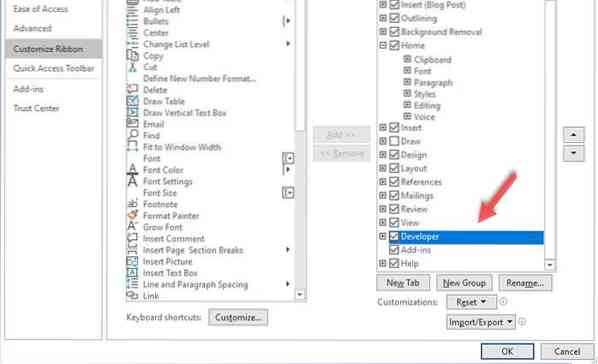
Ga daarna naar de Ontwikkelaar tabblad in Microsoft Word en klik op de Selectievakje Inhoudsbeheer keuze.
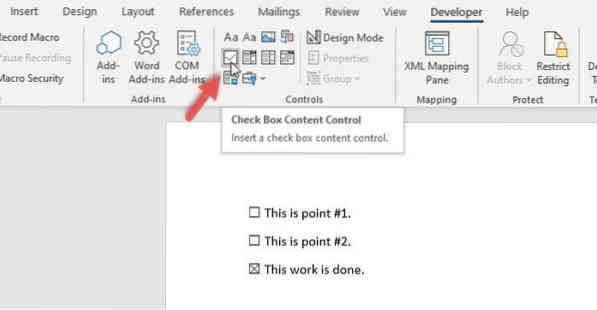
Het zou een checklist moeten maken in Microsoft Word.
Nu kunt u het selectievakje uit het Word-document kopiëren en in uw favoriete e-mailclient plakken. In dit geval is het Outlook voor desktop of de vooraf geïnstalleerde Mail-app op Windows 10.

U kunt de checklist zo vaak plakken als u wilt.
Als je geen aanklikbare checklist in de e-mailapp wilt tonen, hoef je niet alle stappen te volgen zoals eerder genoemd. U kunt een selectievakje invoegen zoals een symbool, dat kan worden toegevoegd vanuit de Invoegen tabblad in Outlook voor desktop.
Een dergelijke optie is niet beschikbaar in Outlook.com, kunt u de methode kopiëren en plakken gebruiken om een niet-aanklikbaar selectievakje in Outlook weer te geven.com.
Ik hoop dat deze gids nuttig zal zijn.

 Phenquestions
Phenquestions


